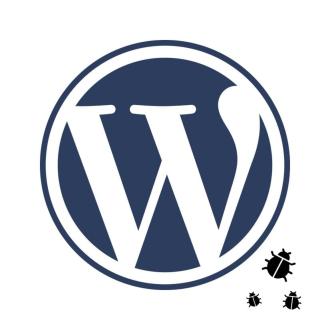
Debugging WordPress WordPress adalah kemahiran penting bagi pemaju, dengan pelbagai alat dan teknik yang tersedia, seperti kaedah WP_DEBUG, is_wp_error (), dan plugin bar debug, yang semuanya membantu mengenal pasti dan membetulkan kesilapan.
- kaedah debugging berguna yang lain termasuk membuat laman web ujian yang berasingan dari tapak langsung, menggunakan plugin Hooks Simply untuk mengenal pasti cangkuk yang berjalan, dan menggunakan pembalakan ralat PHP dan pemeriksa sintaks PHP untuk melihat dan memperbaiki isu.
- Teknik debugging yang lebih maju termasuk menggunakan IDE PHP, seperti PHPStorm, untuk analisis kod terperinci, dan melumpuhkan cache penyemak imbas apabila bekerja pada unsur-unsur depan laman web untuk memastikan kemas kini dan kesilapan dipaparkan dengan betul.
- Debugging adalah kemahiran penting bagi mana -mana pemaju. Tutorial ini akan menunjukkan kepada anda 11 cara yang berkuasa untuk debug WordPress dan kesilapan PHP.
- item pertama dalam senarai adalah WP_DEBUG yang terkenal, maka kami akan melompat ke beberapa kaedah yang lebih maju.
Pertama, mari kita senaraikan jenis kesilapan PHP biasa:
A - NOTIS: Ini adalah mesej ralat paling penting yang akan anda lihat dengan PHP. Ia tidak semestinya bermakna sesuatu yang salah, tetapi terdapat kemungkinan peningkatan yang dicadangkan.
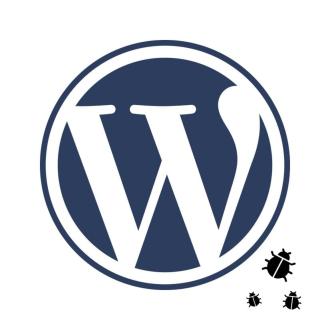
Contoh: Elemen null diserahkan kepada fungsi yang mengharapkan rentetan.
B - Amaran: Ini adalah kesilapan yang lebih teruk, tetapi tidak menyebabkan penamatan skrip.
Contoh: Memberi termasuk () fail yang tidak wujud.
C - Kesalahan maut: Ini adalah penunjuk berbahaya sesuatu yang benar -benar salah, dan skrip ditamatkan.
Contoh: Memanggil fungsi yang tidak sedia ada.
1 - WP_DEBUG
WordPress mempunyai pemalar global untuk menentukan tahap debugging yang diperlukan: WP_DEBUG. Bersama -sama dengan pemalar ini, datang dua yang lain penting: wp_deubg_display, dan wp_debug_log.
wp_debug digunakan untuk menetapkan mod debugging atau matikan. WP_DEUBG_DISPLAY menunjukkan kesilapan atau menyembunyikannya. Akhirnya, WP_DEBUG_LOG menyimpan mesej ralat anda dalam WP-Content/Debug.log.
Tiga pemalar global boleh ditetapkan kepada benar atau palsu dalam wp-config.php, seperti ini:
2 - is_wp_error ()
Satu lagi alat terbina dalam WordPress untuk penyahpepijatan ialah IS_WP_ERROR ();. Ia adalah kaedah untuk memeriksa sama ada hasil tertentu adalah jenis wp_error. WP_ERROR sebenarnya adalah objek yang dikembalikan yang harus anda terima jika kaedah WordPress gagal.
define("WP_DEBUG", true);
define("WP_DEBUG_DISPLAY", true);
define("WP_DEBUG_LOG", true);
Contoh:
Kod di atas akan cuba menambah jawatan baru menggunakan WP_INSERT_POST (). Jika kaedah ini gagal, ia akan mengembalikan objek WP_ERROR. Anda kemudian boleh menangkap dan mendapatkan mesej ralat.
3 - Debug Bar
$post = array(
'post_title' => 'Test post',
'post_content' => 'This is my post.',
'post_status' => 'publish',
'post_author' => 1
);
$result = wp_insert_post( $my_post );
if(is_wp_error($result)){
echo $return->get_error_message();
}
Satu lagi alat berguna untuk menyahpepijat kesilapan WordPress ialah bar debug. Ini adalah alat yang sangat berguna untuk mendapatkan maklumat berguna mengenai setiap halaman di laman web anda.
Selepas memasangnya, anda akan menemui butang debug baru. Apabila anda mengklik padanya, analisis pertanyaan, templat, pemasangan PHP, dan banyak maklumat berguna yang lain.
4 - Laman Web Test
adalah sangat penting untuk memisahkan laman web langsung dari ujian dan pembangunan anda. Saya biasanya mempunyai dua pemasangan WordPress di laman web saya. Ini penting kerana anda tidak mahu skrip anda berakhir apabila anda menghidupkan pelaporan ralat.
5 - Cukup tunjukkan cangkuk
Cukup tunjukkan cangkuk adalah plugin yang bagus untuk menunjukkan setiap cangkuk yang berjalan pada mana -mana halaman. Jika anda menghadapi situasi di mana semua idea pelaporan ralat tidak berfungsi, dan anda akan, maka datang masa untuk mengambil setiap cangkuk yang berjalan.
Plugin ini akan memberitahu anda tindakan atau cangkuk penapis yang dijalankan pada mana -mana halaman. Anda kemudian boleh mula menganalisis dan menyahpepijat setiap kod cangkuk. Anda juga boleh melihat kaedah yang dilampirkan untuk setiap cangkuk. Dan juga mengetahui keutamaan masing -masing.
6 - Pelaporan ralat WPDB
Jika anda menggunakan kelas WPDB untuk berurusan dengan pangkalan data anda, maka anda akan sentiasa memerlukan pelaporan ralat. Sama ada untuk memastikan pertanyaan anda berjalan dengan betul, atau untuk menunjukkan mesej ralat untuk debugging.
Contoh:
define("WP_DEBUG", true);
define("WP_DEBUG_DISPLAY", true);
define("WP_DEBUG_LOG", true);
7 - Log Ralat Pelayan
Pada beberapa titik, WordPress atau PHP tidak dapat menangkap beberapa kesilapan pengekodan. Sebagai contoh, jika skrip anda melebihi masa larian maksimum yang dibenarkan, anda tidak akan mendapat mesej ralat PHP. Sebaliknya, Apache (atau sistem pemasangan pelayan anda) akan muncul sesuatu seperti 'Ralat Pelayan Dalaman.'
Ini adalah masa apabila anda perlu pergi ke log ralat anda, dan lihat bagaimana jika kod PHP anda, atau bahagian tertentu pemasangan WordPress anda melakukan sesuatu yang salah.
Anda boleh berunding dengan web hosting anda yang disediakan di mana pembalakan disimpan. Biasanya ia adalah sesuatu di bawah folder log.
8 - Pembalakan ralat php
PHP mempunyai tahap pelaporan kesilapan tersendiri untuk menyimpan isu -isu yang menyelesaikan di luar WordPress. Ini sangat berguna, terutamanya jika sesuatu di luar WordPress berjalan dan menyebabkan beberapa masalah.
Anda boleh memulakan dengan mengkonfigurasi fail php.ini anda untuk menghidupkan pelaporan ralat, dan kemudian memilih tempat menyimpan mesej tersebut.
$post = array(
'post_title' => 'Test post',
'post_content' => 'This is my post.',
'post_status' => 'publish',
'post_author' => 1
);
$result = wp_insert_post( $my_post );
if(is_wp_error($result)){
echo $return->get_error_message();
}
Menetapkan dua baris di atas akan menghidupkan pelaporan ralat, dan menetapkan kesilapan yang akan disimpan di laluan yang ditentukan.
Juga, anda boleh menjalankan phpinfo (); dan periksa pilihan error_log.
9 - PHP Sintaks Sintaks
Jika penyedia hosting anda mengehadkan akses ke fail php.ini, atau anda tidak boleh mengakses log ralat, perkara boleh menjadi lebih sukar. Tetapi, terdapat banyak alat untuk mengatasi keadaan apabila anda hanya mendapat halaman kosong tanpa mesej ralat. Satu alat cepat ialah Pemeriksa Kod PHP.
PHP Code Checker adalah alat pemeriksaan ralat sintaks. Ia benar-benar berguna jika anda terlepas separuh kolon atau pendakap keriting, dan tidak dapat mencari di mana anda terlepas.
10 - PHP IDE
Jika pemeriksa kod PHP tidak menemui ralat sintaks, maka anda memerlukan alat yang lebih berkuasa. IDE yang kuat seperti PHPStorm akan menjadi jawapan untuk debugging yang lebih maju, dan memecahkan kod anda ke bahagian.
Dalam keadaan seperti, apabila anda menyimpan rentetan dalam pembolehubah, dan cuba mencetaknya, tetapi tidak ada yang berlaku. Menggunakan IDE boleh mengetahui bahawa anda melakukan sesuatu yang salah seperti, mengatasi pembolehubah ini kemudian dalam kod anda. Inilah sebabnya sangat disyorkan untuk bergantung kepada IDE yang kuat seperti phpstorm, gerhana, atau mana -mana alat yang anda suka.
11 - Melumpuhkan cache penyemak imbas
Jika anda bekerja di bahagian depan laman web anda, maka anda perlu melumpuhkan cache penyemak imbas. Ini adalah perlu kerana jika anda bekerja pada kod JavaScript anda, dan ia tidak mengemas kini, atau lebih buruk lagi, mengemas kini tetapi tidak menunjukkan kesilapan baru, maka anda perlu melumpuhkan cache.
Melumpuhkan cache bermakna anda meminta penyemak imbas anda berhenti bekerja pada fail yang disimpan lama di laman web anda. Ini termasuk fail CSS dan JavaScript.
Untuk melumpuhkan cache penyemak imbas Google Chrome, buka DevTools dengan mengklik kanan mana-mana elemen web. Kemudian, klik pada tab Rangkaian dalam bar alat. Akhirnya, periksa kotak semak Cache Disable di bahagian atas.
Kesimpulan
Tips 11 di atas boleh menjadi panduan anda untuk proses debugging. Walaupun debugging boleh membosankan pada banyak masa, tetapi helah di atas dapat menjadikan keseluruhan proses lebih mudah.
Beritahu saya jika anda mempunyai sebarang tip debugging WordPress yang ingin anda kongsi, sila lakukan dalam komen di bawah!
soalan yang sering ditanya mengenai debugging di WordPress
Apa yang debugging di WordPress dan mengapa penting? Ia melibatkan menghidupkan mod debug WordPress, yang membolehkan anda melihat sebarang kesilapan atau amaran yang berlaku di laman web anda. Ini penting kerana ia membantu anda mengekalkan fungsi dan prestasi laman web anda, memastikan pengalaman pengguna yang lancar. Perlu mengakses fail WP-config.php laman web anda. Ini boleh dilakukan melalui klien FTP atau panel kawalan hosting anda. Sebaik sahaja anda telah mengakses fail, cari garis yang mengatakan "Tentukan ('WP_DEBUG', FALSE);" dan ubah 'palsu' kepada 'benar'. Ini akan menghidupkan mod debug.
Apakah wp_debug_log dan bagaimana saya menggunakannya? dalam direktori kandungan WP. Untuk menggunakannya, tambahkan garis "Tentukan ('WP_DEBUG_LOG', benar);" ke fail WP-config.php anda. Ini akan membolehkan pembalakan kesilapan, yang kemudiannya boleh anda semak pada kemudahan anda.
Apakah wp_debug_display dan bagaimana ia berfungsi? Secara lalai, ia ditetapkan kepada 'benar', yang bermaksud bahawa kesilapan akan dipaparkan. Walau bagaimanapun, untuk laman web secara langsung, disarankan untuk menetapkannya kepada 'palsu' untuk mengelakkan paparan kesilapan kepada pelawat. Tahap pelaporan PHP di WordPress dengan menggunakan ciri WP_DEBUG dan WP_DEBUG_LOG. Dengan menetapkan WP_DEBUG untuk 'benar', anda membolehkan paparan kesilapan dan amaran PHP. Dengan WP_DEBUG_LOG, anda boleh menyimpan mesej ini ke fail log untuk semakan. Akses fail WP-Config.php anda, anda harus menghubungi penyedia hosting anda untuk mendapatkan bantuan. Mereka boleh membantu anda mengakses fail atau membuat perubahan yang diperlukan untuk anda.
Bagaimana saya boleh debug plugin atau tema tertentu? Pemeriksa atau plugin semak tema. Alat ini dapat membantu anda mengenal pasti masalah dengan plugin atau tema anda yang mungkin menyebabkan masalah di laman web anda. Itu membolehkan anda menggunakan versi pembangunan CSS dan fail JavaScript dan bukannya versi terkini yang biasanya digunakan. Untuk menggunakannya, tambahkan garis "Tentukan ('script_debug', benar);" ke fail wp-config.php anda.
Apa yang harus saya lakukan jika saya masih menghadapi masalah selepas debugging? idea untuk mendapatkan bantuan profesional. Anda boleh menghubungi pemaju WordPress atau penyedia hosting anda untuk mendapatkan bantuan selanjutnya. Risiko menyebabkan masalah selanjutnya jika anda tidak berhati -hati. Sentiasa pastikan untuk menyandarkan laman web anda sebelum membuat sebarang perubahan, dan jika anda tidak pasti tentang sesuatu, dapatkan bantuan profesional.
Atas ialah kandungan terperinci Debugging WordPress: 11 petua dan teknik yang kuat. Untuk maklumat lanjut, sila ikut artikel berkaitan lain di laman web China PHP!
 Bagaimanakah ekosistem plugin WordPress meningkatkan keupayaan CMSnya?May 14, 2025 am 12:20 AM
Bagaimanakah ekosistem plugin WordPress meningkatkan keupayaan CMSnya?May 14, 2025 am 12:20 AMWordpresspluginssignificantelyedhanceitscmscapabilitiesbyofferingcustomizationandfunctionality.1) over50,000pluginsallowuserstotailortheirsiteforseo, e-commerce, andsecurity.2) pluginscanextendcoreFeatures, likeaddingcustyCostyCes.3)
 Adakah WordPress sesuai untuk e-dagang?May 13, 2025 am 12:05 AM
Adakah WordPress sesuai untuk e-dagang?May 13, 2025 am 12:05 AMYa, WordPress sangat sesuai untuk e-dagang. 1) Dengan plugin WooCommerce, WordPress dengan cepat dapat menjadi kedai dalam talian yang berfungsi sepenuhnya. 2) Perhatikan pengoptimuman dan keselamatan prestasi, dan kemas kini tetap dan penggunaan cache dan pemalam keselamatan adalah kunci. 3) WordPress menyediakan banyak pilihan penyesuaian untuk meningkatkan pengalaman pengguna dan mengoptimumkan SEO dengan ketara.
 Cara Menambah Laman WordPress Anda di Alat Webmaster YandexMay 12, 2025 pm 09:06 PM
Cara Menambah Laman WordPress Anda di Alat Webmaster YandexMay 12, 2025 pm 09:06 PMAdakah anda ingin menyambungkan laman web anda ke alat webmaster Yandex? Alat webmaster seperti Google Search Console, Bing dan Yandex boleh membantu anda mengoptimumkan laman web anda, memantau lalu lintas, menguruskan robots.txt, periksa kesilapan laman web, dan banyak lagi. Dalam artikel ini, kami akan berkongsi cara menambah laman web WordPress anda ke alat Webmaster Yandex untuk memantau trafik enjin carian anda. Apa itu Yandex? Yandex adalah enjin carian popular yang berpusat di Rusia, sama seperti Google dan Bing. Anda boleh cemerlang dalam yandex
 Cara Memperbaiki Ralat Muat Naik Http Di WordPress (Sederhana)May 12, 2025 pm 09:03 PM
Cara Memperbaiki Ralat Muat Naik Http Di WordPress (Sederhana)May 12, 2025 pm 09:03 PMAdakah anda perlu membetulkan kesilapan muat naik imej HTTP di WordPress? Kesalahan ini boleh menjadi sangat mengecewakan apabila anda membuat kandungan dalam WordPress. Ini biasanya berlaku apabila anda memuat naik imej atau fail lain ke CMS anda menggunakan perpustakaan media WordPress terbina dalam. Dalam artikel ini, kami akan menunjukkan kepada anda bagaimana untuk membetulkan kesilapan muat naik imej HTTP di WordPress. Apakah sebab kesilapan HTTP semasa memuat naik media WordPress? Apabila anda cuba memuat naik fail ke WO menggunakan pemuat naik media WordPress
 Cara membetulkan masalah di mana menambahkan butang media tidak berfungsi di WordPressMay 12, 2025 pm 09:00 PM
Cara membetulkan masalah di mana menambahkan butang media tidak berfungsi di WordPressMay 12, 2025 pm 09:00 PMBaru -baru ini, salah satu pembaca kami melaporkan bahawa butang Tambah Media di laman WordPress mereka tiba -tiba berhenti berfungsi. Masalah editor klasik ini tidak menunjukkan sebarang kesilapan atau amaran, yang membuat pengguna tidak menyedari mengapa butang "Tambah Media" mereka tidak berfungsi. Dalam artikel ini, kami akan menunjukkan kepada anda bagaimana dengan mudah membetulkan butang Tambah Media di WordPress yang tidak berfungsi. Apa yang menyebabkan butang WordPress "Tambah Media" untuk berhenti bekerja? Jika anda masih menggunakan editor WordPress klasik lama, butang Tambah Media membolehkan anda memasukkan imej, video, dan banyak lagi ke dalam catatan blog anda.
 Cara Menetapkan, Dapatkan dan Padam Kuki WordPress (Seperti Profesional)May 12, 2025 pm 08:57 PM
Cara Menetapkan, Dapatkan dan Padam Kuki WordPress (Seperti Profesional)May 12, 2025 pm 08:57 PMAdakah anda ingin tahu cara menggunakan kuki di laman web WordPress anda? Kuki adalah alat yang berguna untuk menyimpan maklumat sementara dalam pelayar pengguna. Anda boleh menggunakan maklumat ini untuk meningkatkan pengalaman pengguna melalui pemperibadian dan penargetan tingkah laku. Dalam panduan muktamad ini, kami akan menunjukkan kepada anda bagaimana untuk menetapkan, mendapatkan, dan memadam WordPresscookies seperti profesional. Nota: Ini adalah tutorial lanjutan. Ia memerlukan anda mahir dalam laman web HTML, CSS, WordPress dan PHP. Apa itu kuki? Kuki dicipta dan disimpan apabila pengguna melawat laman web.
 Cara Memperbaiki WordPress 429 Terlalu Banyak Kesalahan PermintaanMay 12, 2025 pm 08:54 PM
Cara Memperbaiki WordPress 429 Terlalu Banyak Kesalahan PermintaanMay 12, 2025 pm 08:54 PMAdakah anda melihat ralat "429 terlalu banyak permintaan" di laman web WordPress anda? Mesej ralat ini bermakna pengguna menghantar terlalu banyak permintaan HTTP ke pelayan laman web anda. Kesalahan ini boleh menjadi sangat mengecewakan kerana sukar untuk mengetahui apa yang menyebabkan kesilapan. Dalam artikel ini, kami akan menunjukkan kepada anda bagaimana dengan mudah membetulkan ralat "WordPress429ToomAnyRequests". Apa yang menyebabkan terlalu banyak permintaan untuk WordPress429? Penyebab paling umum mengenai ralat "429ToomAnyRequests" ialah pengguna, bot, atau skrip cuba pergi ke laman web
 Bagaimana Skala WordPress sebagai CMS untuk laman web besar?May 12, 2025 am 12:08 AM
Bagaimana Skala WordPress sebagai CMS untuk laman web besar?May 12, 2025 am 12:08 AMWordpresscanhandlelargewebsiteswithcarefulplanningandoptimization.1) useCachingtoreduceServerVoad.2) OptimizeYourDatabaseRegularly.3) ExplibectDntodistributeContent.4) vetpluginsandthemestoavoidconflicts.5)


Alat AI Hot

Undresser.AI Undress
Apl berkuasa AI untuk mencipta foto bogel yang realistik

AI Clothes Remover
Alat AI dalam talian untuk mengeluarkan pakaian daripada foto.

Undress AI Tool
Gambar buka pakaian secara percuma

Clothoff.io
Penyingkiran pakaian AI

Video Face Swap
Tukar muka dalam mana-mana video dengan mudah menggunakan alat tukar muka AI percuma kami!

Artikel Panas

Alat panas

Hantar Studio 13.0.1
Persekitaran pembangunan bersepadu PHP yang berkuasa

Versi Mac WebStorm
Alat pembangunan JavaScript yang berguna

SublimeText3 versi Inggeris
Disyorkan: Versi Win, menyokong gesaan kod!

SublimeText3 versi Cina
Versi Cina, sangat mudah digunakan

PhpStorm versi Mac
Alat pembangunan bersepadu PHP profesional terkini (2018.2.1).







